今回は、Ubuntu 24.04 で ffmpeg をインストールする方法とその使い方を解説します
検証環境
検証環境としては、Ubuntu 24.04 を用います。
検証環境詳細
PRETTY_NAME="Ubuntu 24.04 LTS"
NAME="Ubuntu"
VERSION_ID="24.04"
VERSION="24.04 LTS (Noble Numbat)"
VERSION_CODENAME=noble
ID=ubuntu
ID_LIKE=debian
HOME_URL="https://www.ubuntu.com/"
SUPPORT_URL="https://help.ubuntu.com/"
BUG_REPORT_URL="https://bugs.launchpad.net/ubuntu/"
PRIVACY_POLICY_URL="https://www.ubuntu.com/legal/terms-and-policies/privacy-policy"
UBUNTU_CODENAME=noble
LOGO=ubuntu-logoffmpegのインストール方法
インストール方法は非常に簡単で以下のコマンドを実行するだけでインストールすることができます。なお、真ん中の「sudo apt install ffmpeg」コマンドを実行すると、500Mb以上のソフトウェアをインターネット上からダウンロードしてインストールするため、テザリング利用時などは注意してください。また、時間としても2~3分程度かかります。
sudo apt update
sudo apt install ffmpegインストールされているかは以下のコマンドで確認してください。
ffmpeg -versionこういった形で ffmpeg の詳細情報が表示されていれば、ffmpegのインストールに成功しています。
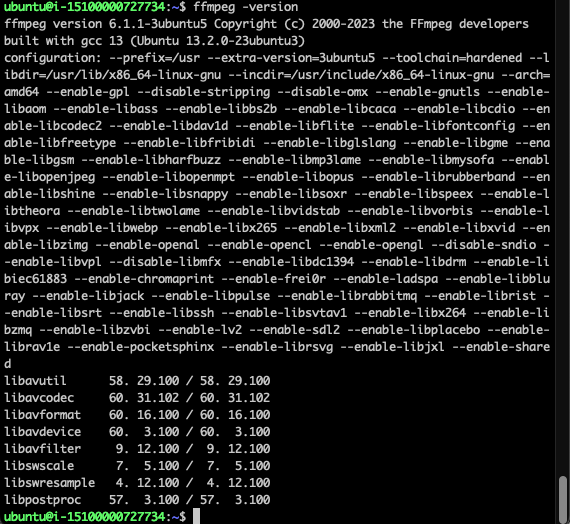
ffmpegの使い方
ffmpegはかなり高機能ではあるのですが、長年開発されてきたソフトウェアのため、コマンドがまるで呪文のようになってしまっています。基本的には利用するたびに、インターネットで検索しながら利用することが多いです。
今回はその中でもよく使うコマンドだけ簡単にまとめておきます。
動画の変換(aviをmp4に変換の例)
ffmpeg -i input.avi -c:v libx264 -crf 23 -preset medium -c:a aac -b:a 128k output.mp4
音声の抽出
ffmpeg -i input.mkv -vn -c:a libmp3lame -b:a 192k output.mp3
動画の切り出し(特定の時刻から15秒間だけ切り出し)
ffmpeg -ss 00:02:15 -i input.mov -t 15 -c copy part1.mov
それぞれのコマンドのオプションなどは適宜調べながら利用することをお勧めします。
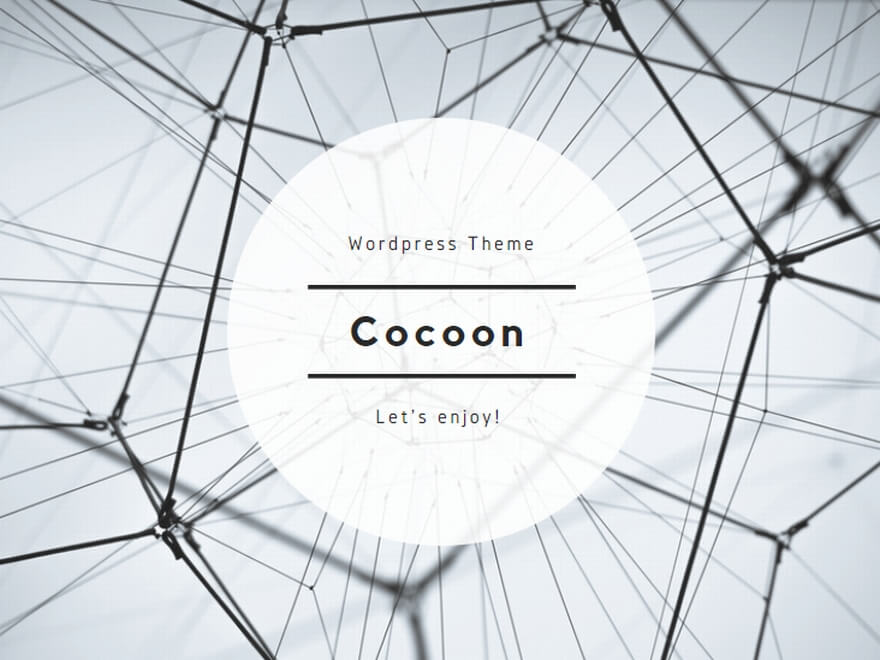
コメント